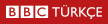
Görüntülü iletişim ve video konferans uygulaması Zoom, 13 özelliği ile ilgi çekiyor
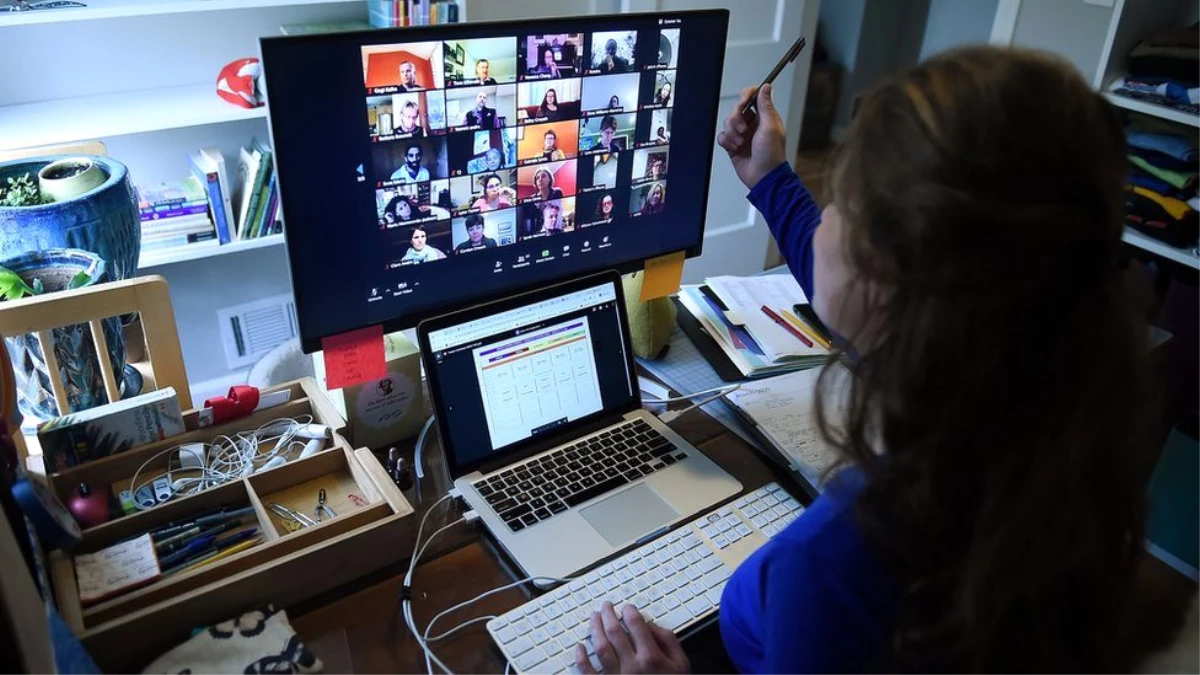
Koronavirüs salgını nedeniyle evlerinden çıkmayan vatandaşlar görüntülü iletişim ve video konferans uygulaması Zoom'a büyük ilgi gösterdi. Vatandaşlar bu uygulama ile hem iş hayatlarını hem de eğitimlerini devam ettirebiliyor.
Koronavirüs salgınıyla mücadele kapsamında vatandaşların büyük bir kısmı evlerinden çıkmıyor. Evden çalışma sistemine geçen iş yerlerinin faaliyetleri ve okulların eğitimi de internet üzerinden online olarak yapılıyor. Böyle bir dönemde insanların yoğun olarak talep gösterdiği, görüntülü iletişim ve video konferans uygulaması Zoom, popülerlik kazandı. Milyonlarca insanın hayatını kolaylaştıran bu uygulama, en önemli 13 özelliği ve kısayolları ile ön plana çıkıyor.
MOTİVE EDEN ARKA PLANLAR
Görüntülü görüşmede birçok kişinin yaptığı gibi arka planı değiştirerek kendinizi plajlara vurun ya da uzaya ışınlayın. Bunun için masaüstü ya da cep telefonunda ayarlara giderek sanal arka plana tıklayın ve istediğiniz görüntüyü seçerek yükleyin.
KAMERA VE MİKROFONU OTOMATİK KAPATMA
İstenmeyen durumlarla karşılaşmamak için görüşmeye katılır katılmaz mikrofonunuzu ve videonuzu kapatın. Bu yolla iş arkadaşlarınızın yataktan yeni kalkmış halinizi görmesini ya da kedinizin çığlıklarını duymasını engelleyebilirsiniz. Her seferinde ses ve görüntüyü kapamakla uğraşmak istemiyorsanız yine ayarlara gidin. Ses ayarlarında mikrofonunuzu sessize alın. Sonra ayarlardan videoyu seçin ve görüşmeye katılırken kameranızı kapalı tutma seçeneğine tıklayın.

MİKROFONU HIZLI AÇAN KISA YOL
Görüşme sırası size geldiğinde telaş içinde mikrofon tuşunu aramak yerine ara çubuğuna basabilirsiniz. Bu özelliği kullanarak klavyenizle mikrofonunuzu hızlıca açıp kapatabilirsiniz.
GÖRÜŞMELERDE EMOJİ KULLANIMI
Mikrofonunuz kapalıyken de emojilerle tepki verebilirsiniz. Görüşmeyi bölmeden, konuşan kişiyi başparmak ya da alkış emojileriyle onaylayabilirsiniz. Görüşme sırasında tepki vermek için görüşme ekranının altındaki tepki sekmesine tıklayın. (Videoyu ve sesi kapattığınız aynı panelin sağında) Emojiler beş saniye sonra kayboluyor. Eğer görüşmeyi organize eden kişi sözlü olmayan geri bildirim özelliğini aktive etmişse, katılımcılar söz almak için el kaldırma ikonunu kullanabiliyor. Her katılımcı birbirinin yorumunu görebiliyor.
KLAVYE İLE KISA YOL KOMUTLARI
Ekrana tıklamayı sevmeyenler için bilgisayarınızın faresini kullanmadan klavye komutlarıyla görüşmeye katılma, kayıt başlatıp durdurma, ekran paylaşma gibi pek çok şeyi yapabileceğiniz kısa yollar var. Uygulamanın destek bölümünde bu komutlar mevcut.
TÜM KATILIMCILAR TEK EKRANDA
Galeri görünümü, sadece konuşan kişiyi değil, görüşmeye katılan herkesi aynı anda görmenizi sağlar. Galeri görünümüne sağ üst köşeden ulaşabilirsiniz. Eğer görüşmeye 49 ya da daha az kişi katılıyorsa herkesi bir ekranda görmeniz mümkün. Daha fazla kişi varsa sayfalar arasında gidip gelebiliyorsunuz. Aynı köşede konuşmacı görünümüne tıklayarak sadece konuşan kişiyi görebilirsiniz.
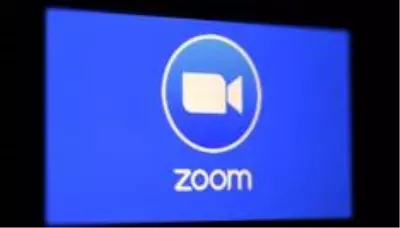
İSTENEN KATILIMCI, EKRANDAN GİZLENEBİLİR
Çok katılımcılı görüşmelerde ekranınızın kalabalıklaşması dikkatinizi dağıtabilir. Özellikle de bazı kişilerin kamerası açık değilse. Ayarlar/video/görüşmeler bölümünde görüşmeye görüntüsüz katılan kişileri gizleyebilirsiniz. Bu durumda dikkatinizi dağıtacak tek şey, iş arkadaşlarınızın çocukları ya da ev hayvanlarının ekranda belirmesi olabilir.
EKRAN PAYLAŞIMI MÜMKÜN
Zoom görüşmesi için (ya da film izlemek veya oyun oynamak için) ekranınızı diğer katılımcılarla paylaşın. Ekran paylaşma simgesi, görüşme ekranının altındaki araç çubuğunda. Burada tüm masa üstünü ya da açık olan pencereyi paylaşma seçeneğiniz var. Ekranınızı paylaşmayı durdurmak için ekranın üstündeki kırmızı 'paylaşmayı durdur" simgesine tıklamak gerekiyor.
'GÜZELLİK FİLTRESİ' ÖZELLİĞİ
Bu aşamada, evden çalışma tavsiyelerinin tümünü ezberleyip, işe gidiyormuş gibi hazırlanmanıza rağmen yine de görünümünüzden hoşnut değilseniz, Zoom'un rötuş özelliği devreye giriyor. Bu filtre, çok canlı ve dinlenmiş görünmenizi sağlıyor. Telefonlarının selfie kameralarında güzellik modunu kullananlar bu filtrelere yabancı değil. Bunun için videoyu başlatma ikonunun yanındaki yukarı okuna basmak gerekiyor. Video ayarlarına girin, "Videom"un altındaki 'Görüntüme rötuş yap'ı seçin.
GÖRÜŞMELER KAYDEDİLEBİLİR
Hem ücretsiz hem de ücretli sürümde, Zoom aboneleri dizüstü ya da masaüstü bilgisayarda masaüstü uygulamasını kullanarak görüşmeleri kaydetme seçeneğine sahip. Cep telefonunda bu özellik sadece ücretli aboneler için. Kaydedilen bu dosyaları Google Drive ya da Dropbox gibi bulut depolama ya da YouTube ve Vimeo gibi video paylaşım uygulamalarına yüklemek mümkün. Kayıt için ayarlara girin ve kayıt tuşunu kaydırın. Görüşmeye siz ev sahipliği yapıyorsanız, alttaki araç çubuğunda kayıt simgesine basın. Ücretli sürümü kullanıyorsanız, görüşmeyi doğrudan bulut uygulamalarına (ya da bilgisayarınıza) kaydedebilirsiniz. Bunu hem masaüstü hem de mobil cihazınızda yapmak mümkün.
40 DAKİKADAN FAZLA GÖRÜŞMEK ÜCRETLİ
Zoom'un ücretsiz sürümü 40 dakikaya kadar grup görüşmesi yapılabiliyor. (Birebir görüşmelerde süre sınırlaması yok). Grup görüşmelerinin süresini sınırsız yapabilmek için ücretli sürümü kullanmak gerekiyor.
BİN KİŞİLİK GÖRÜŞME YAPILABİLİR
İş ya da okulunuzda 100'den fazla kişinin katılacağı görüşmeler için profesyonel tarifeye geçmek gerekiyor. En yüksek tarifede (Enterprise Plus) bin kişiye kadar görüşme yapmak mümkün.















